Zum einen kann man die Mitgliedsnummern natürlich manuell nachpflegen. Man kann sich hierzu eine Mitgliederliste erstellen und diese dann nach dem Feld Mitgliedsnummer sortieren, so dass alle Mitglieder ohne Mitgliedsnummer gesammelt erscheinen. Dann kann man den ersten Datensatz bearbeiten und die Mitgliedsnummer eintragen und speichern. Mit den Navigationspfeilen kann man diese Liste dann systematisch abarbeiten. 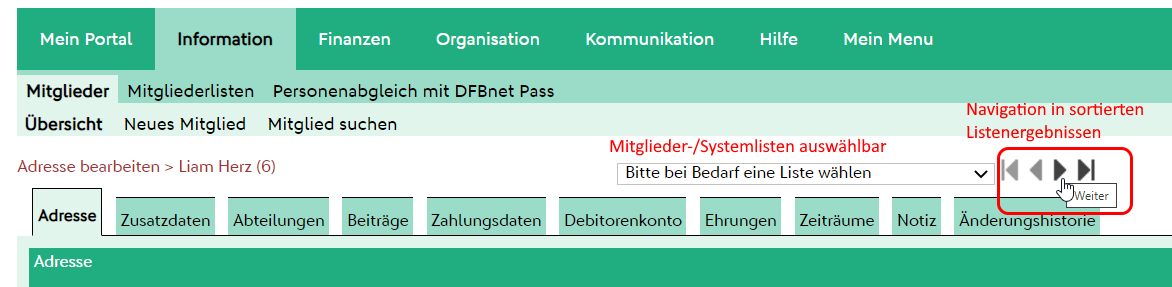
Dies macht in der Regel aber nur Sinn wenn es sich um eine geringe Anzahl an zu korrigierenden Mitgliedern handelt. Eine weitere Möglichkeit ist der erweiterte Import. Hier können bestimmte Informationen zu bereits angelegten Mitgliedern nachgetragen oder geändert werden. Über Mein Portal > Administration > Import/Export > Export > Mitglieder erstellt man zunächst die Datei für den erweiterten Import und exportiert diese. 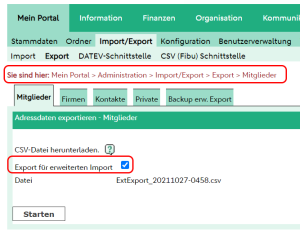
In der Datei muss die Spalte "UID (NICHT ÄNDERN)" auf jeden Fall erhalten bleiben, über sie wird der richtige Mitgliedsdatensatz bei Änderungen angesprochen. Streng genommen können Sie aus der Datei alle Spalten entfernen, an denen keine Änderung erfolgen soll. Sie können aber durchaus die Spalten Vorname und Nachname zur besseren Orientierung in der Datei belassen. Erfolgt hier keine Änderung, werden diese beim Reimport entsprechend auch nicht berücksichtigt. Zeilen/Mitglieder, bei denen keine Änderung vorgenommen werden, können auch aus der Datei entfernt werden. Haben Sie die Mitgliedsnummern dann ergänzt, speichern Sie die Datei im Format "CSV UTF-8 (durch Trennzeichen getrennt)" ab. Unter Mein Portal > Administration > Import/Export > Import > Mitglieder laden Sie die Datei hoch. Hier muss die Option "Erweiterter Import" gesetzt werden. Nach erfolgreichem Hochladen werden die zu ändernden Daten aufgelistet. Will man die Änderung durchführen, bestätigt man mit OK. Im nächsten Schritt besteht noch mal die Möglichkeit die Änderungen nur für bestimmte Spalten durchzuführen. Dies kann z.B. sinnvoll sein wenn man mehr als eine Spalte bearbeitet oder versehentlich eine Änderung in einer Spalte vorgenommen hat, diese aber nicht übernommen werden soll.  Image Modified Image Modified
|  Image Modified Image Modified
|  Image Modified Image Modified
|
|---|
|